Windows Media Player nebo WMP je výchozí přehrávač médií pro operační systém Windows. Podporuje přehrávání různých video a audio formátů, jako jsou MP4, MP3, WMV, AVI a další. Ale pokud jde o formáty disků, říkáte si, jestli Windows Media Player umí přehrávat disky DVD s dekodérem. V tomto případě můžete maximalizovat pomocí bezplatného nástroje od společnosti Microsoft. Stále však existují věci, které je třeba vysvětlit a jak můžete používat přehrávač médií se soubory DVD. Zde se chystáte dozvědět více o WMP a o tom, zda dokáže ripovat nebo přehrávat DVD nebo ne.
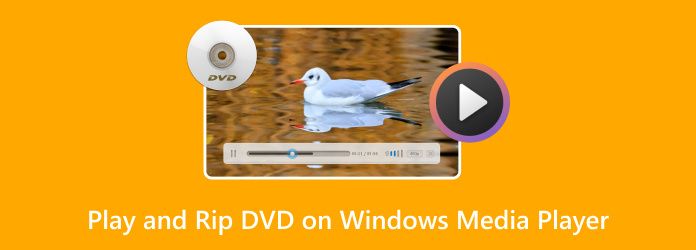
- Část 1. Může Windows Media Player přehrávat nebo ripovat disky DVD
- Část 2. Jak přehrávat DVD na Windows Media Player
- Část 3. Nejlepší alternativa ke kopírování DVD v programu Windows Media Player
- Část 4. Nejčastější dotazy o přehrávání a kopírování disků DVD v programu Windows Media Player
Část 1. Může Windows Media Player přehrávat nebo ripovat disky DVD
Ano, přehrávač médií umí nativně přehrávat disky DVD.
Od vydání Windows Media Player 8 pro Windows XP podporuje přehrávání disků DVD a Blu-ray a také podporu nabídek, kapitol, titulků, jazyka a rodičovské kontroly. To je také případ Windows 11; může se však stát, že ve vašem počítači není nainstalován WMP, ale Microsoft Movies & TV. Jedná se o nástupce předchozích verzí WMP, které také podporují přehrávání DVD.
Musíte však mít na paměti, že pro zobrazení dalších nastavení DVD, jako jsou nabídky nebo kapitoly, budete muset nainstalovat dekodér. Uvedli jsme možné kodeky, které budete potřebovat pro přehrávání DVD na vašem Windows.
- Microsoft DTV-DVD Video Dekodér.
- Microsoft DTV-DVD Audio dekodér.
- Dekodér Mpeg43 DMO.
- Dekodér Mpeg4 DMO.
- Mpeg4s dekodér DMO.
- Cinepak kodek od Radius.
Bohužel to není možné, protože přehrávač médií nebyl vyvinut s funkcí ripování. Jediná schopnost ripování, kterou má, je pro Audio CD, která lze ripovat jako WMA nebo WMA 10 Pro se základními úpravami zvuku, jako je vyrovnávání hlasitosti. Ale pro DVD videa možná budete muset hledat třetí stranu DVD ripper extrahovat obsah a streamovat jej do WMP.
Část 2. Jak přehrávat DVD na Windows Media Player
„Proč se moje DVD nepřehraje ve Windows Media Player?“ To je častá otázka po celém internetu a odpovědí je jednoduše příprava správných nástrojů, aby bylo možné DVD přehrát na vašem počítači.
Nejprve budete potřebovat jednotku DVD. Většina moderních notebooků a počítačů se nedodává s vestavěnou optickou jednotkou, ale ke čtení obsahu v počítači můžete použít externí jednotku. Další věc, kterou budete potřebovat, je dekodér. Ve skutečnosti většina přehrávačů médií přichází s nainstalovaným dekodérem. Budete muset pouze zkontrolovat, zda je již v softwaru aktivován. Nakonec připravte disk, který chcete přehrát, a postupujte takto:
Krok 1. Než začnete, podívejte se na Webová nápověda v nabídce Windows Media Player, kde se dozvíte, jak získat dekodér DVD. Pokud se v programu pokusíte přehrát soubor disku, zobrazí se chybová zpráva oznamující, že nebyl nainstalován žádný dekodér.
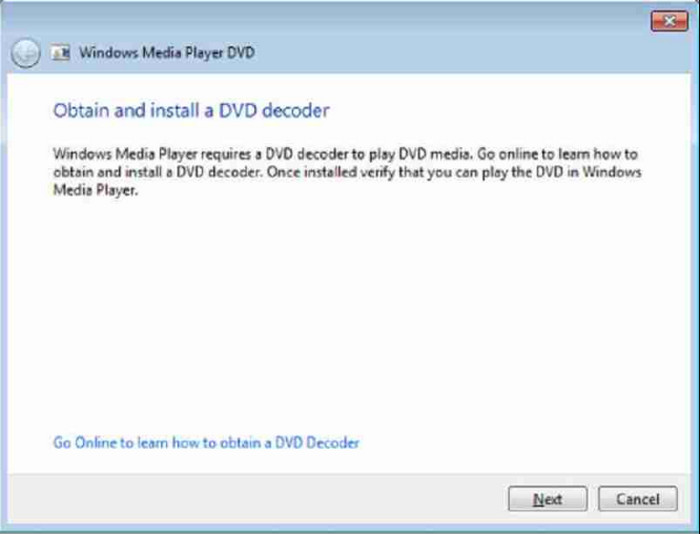
Krok 2. Jakmile je dekodér DVD již nainstalován, možná budete muset restartovat Windows Media Player. Poté vložte disk do jednotky DVD a počkejte, dokud jej program nerozpozná.
Krok 3 Pokud máte správný dekodér, WMP rozpozná obsah DVD, včetně nabídek, titulů a kapitol. Otevřete složku DVD a vyberte video, které chcete sledovat. Užijte si sledování.
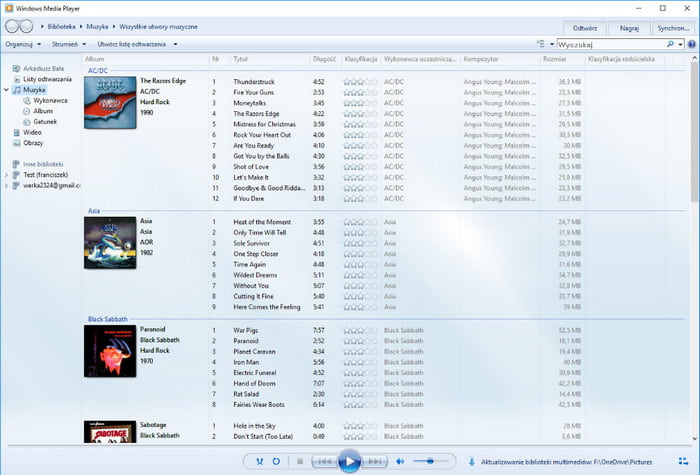
Přehrávání disku DVD v programu Windows Media Player je snazší, pokud máte k dispozici všechny potřebné nástroje. Ale ani s nástroji vám přehrávač médií nedovolí ripovat disky. Nebudete hledat řešení, protože pro vás máme ten nejlepší nástroj.
Část 3. Nejlepší alternativa k ripování DVD v programu Windows Media Player
Bohužel je nemožné ripovat DVD na Windows Media Player a nejsou k dispozici žádné dekodéry, které by tento úkol udržely. Ale my vám nabízíme Blu-ray Master's Zdarma DVD Ripper pro vysoce kvalitní zážitek z ripování.
Bezplatný nástroj je navržen s uživatelsky přívětivým rozhraním a poskytuje vynikající funkce pro zvýšení celkové kvality zkopírovaných videí. Zahrnuje také širokou škálu formátů pro převod videí, jako jsou MP4, MKV, AVI, WMV a další. Kromě toho má pokročilé nastavení profilu, kde můžete změnit celková nastavení videa, jako je kodér, rozlišení, datový tok, FPS a nastavení zvuku. Free DVD Ripper je zdarma 100% a je přístupný na jakékoli verzi operačního systému Windows.
• Ripujte a převádějte soubory DVD-5, DVD-9, složky DVD a soubory IFO.
• Extrahujte zvukové soubory a převádějte je do MP3, AAC, WAV a dalších.
• Přidejte vodoznak, titulky, efekt zobrazení a další prvky.
• Rychlý proces ripování s vynikající kvalitou videa.
Stažení zdarma
Pro Windows
Bezpečné stahování
Krok 1. Zdarma si stáhněte a nainstalujte Free DVD Ripper do svého počítače. Vložte disk, který chcete ripovat, a počkejte, dokud jej program nerozpozná. Klikněte na Vložte disk a vyberte obsah, který chcete nahrát do DVD Ripper. Poté klikněte na OK tlačítko pro potvrzení.

Krok 2. Jakmile se soubory objeví v hlavním rozhraní, klikněte na Profil rozevíracího seznamu pro výběr předvolby výstupu. Ze seznamu si můžete vybrat, zda chcete přehrávat filmy z počítače se systémem Windows, tabletu, iPhonu nebo jiných zařízení.

Krok 3 Opusťte nabídku Profil a klikněte na Nastavení tlačítko pro pokročilá nastavení. Nakonfigurujte správný kodér, rozlišení a další možnosti podle svých preferencí. Pokud soubor videa obsahuje 3D, zaškrtněte políčko Povolit nastavení 3D pro úpravy. Klikněte OK pro uložení změn a návrat do hlavní nabídky.
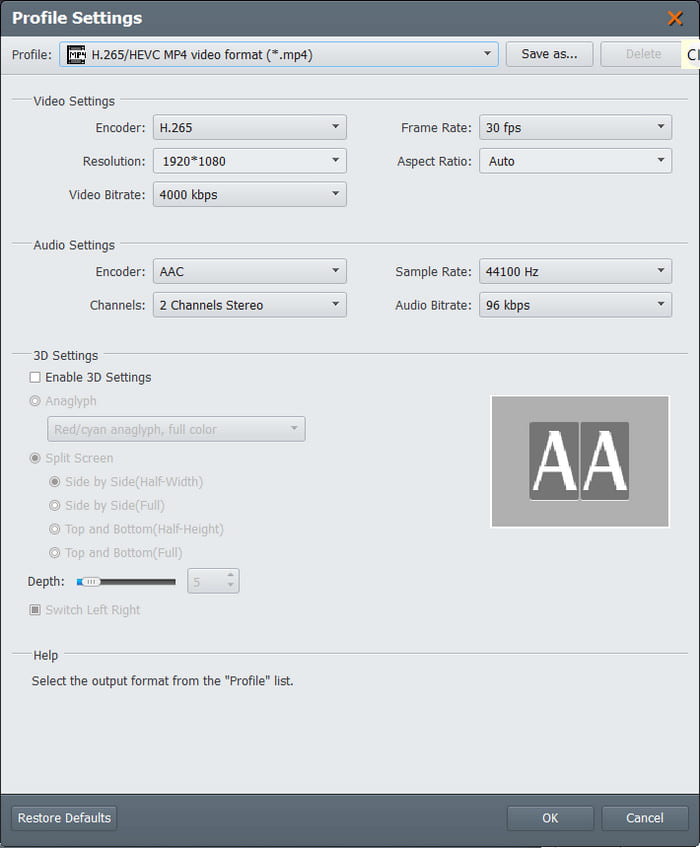
Krok 4. Před kopírováním disku za účelem přehrávání disku DVD na WMP klikněte na Procházet vedle možnosti Cíl vyberte složku umístění. Nakonec klikněte na Konvertovat tlačítko pro zahájení procesu ripování. Ripper na Free DVD Ripper zabere jen chvíli a poté můžete sledovat své oblíbené filmy během okamžiku.

Naštěstí existuje Free DVD Ripper, takže můžete ripovat DVD a sledovat je na vašem výchozím přehrávači médií. Můžete také upgradovat nástroj za dostupnou cenu s více funkcemi k použití!
Část 4. Časté dotazy o přehrávání a kopírování disků DVD v programu Windows Media Player
-
Proč Windows Media Player nemůže přehrávat disky DVD?
Jedním z důvodů, proč nejsou disky DVD podporovány v systému Windows, jsou licenční náklady. Microsoft musí platit licenční poplatek za každé DVD přehrané na přehrávači médií, což je pro vývoj WMP drahé.
-
Může Windows Media Player přehrávat disky DVD Windows 11?
Bohužel WMP nedokáže přehrávat disky DVD ve Windows 11. Místo toho můžete vyzkoušet aplikaci Filmy a TV, což je alternativní přehrávač videa v operačním systému. Můžete si také zakoupit další přehrávače médií od společnosti Microsoft, jako např DVD přehrávač, PotPlayer, 5K PLAYER atd.
-
Kde je příkaz rip v programu Windows Media Player?
Windows Media Player dokáže ripovat nebo extrahovat zvukové soubory z disků CD. Nejprve budete muset otevřít přehrávač médií v počítači a vložit CD do optické jednotky. Jakmile je rozpoznán, přejděte do nabídky Složka a vyberte hudební soubor, který chcete ripovat. V nastavení Rip můžete vybrat nový formát, kvalitu a možnost umístění. Poté klikněte na tlačítko Rip CD z horní nabídky a počkejte, dokud nebude zcela zpracováno.
-
Odstraní se ripováním CD z disku?
Ne. Proces ripování videí neodstraní ani neodebere obsah disku. To, co umí, je vytvořit klon nebo kopii mediálních souborů pomocí nástroje pro ripování DVD nebo v tomto případě pomocí programu Windows Media Player. Jakmile je disk zkopírován do počítače, můžete jej stále používat k přehrávání na kompatibilním přehrávači DVD s neporušeným obsahem.
Zabalení
Windows Media Player umí přehrávat disky DVD, ale není naprogramován k jejich kopírování. Dokonce i pro přehrávání videí z disků budete muset nainstalovat dekodér DVD, abyste mohli předvést nabídky, tituly, kapitoly a další nastavení. I když přehrávač médií nepodporuje ripování, nejlepším řešením, které můžete použít, je Free DVD Ripper od Blu-ray Master. Jedná se o špičkový software pro ripování pro Windows a Mac, který poskytuje uživatelsky přívětivé rozhraní, pokročilé nastavení výstupu a vysokorychlostní proces ripování. Objevte lepší zážitek z kopírování kliknutím na tlačítko Stáhnout zdarma.
Více od Blu-ray Master
- [Opraveno] Windows Media Player nefunguje ve Windows 10/8/7
- Jak pořídit statický obrázek z videí v programu Windows Media Player
- [Výukový program 2024] Jak převrátit video ve Windows Media Player
- Jak oříznout video v programu Windows Media Player: 3 důvěryhodné nástroje
- Nejlepší způsob, jak oříznout video ve Windows Media Player [Vyřešeno]
- Jak pomocí programu Windows Media Player změnit rychlost přehrávání

